2 начина за претварање ПНГ, СВГ, ЈПГ датотека у ИЦО датотеке у Виндовс-у
Ако сте љубитељ прилагођавања радне површине, можда бисте желели да ваше фасцикле и датотеке изгледају јединствено, постављањем различитих икона уместо подразумеваних вредности које се налазе у Виндовс(Windows) -у . Иако можете пронаћи огромну количину бесплатних икона на интернету, можда бисте радије креирали своје иконе претварањем слика у ИЦО(ICO) датотеке. Ако желите да сазнате колико је лако трансформисати ПНГ(PNG) , СВГ(SVG) или ЈПЕГ(JPEG) датотеке у ИЦО(ICO) датотеке, прочитајте даље:
Метод 1(Method 1) . Користите услугу за конверзију датотека на мрежи да бисте претворили слике у ИЦО(ICO) датотеке
Многе веб локације нуде услуге конверзије датотека, укључујући конверзије сликовних датотека као што су ПНГ(PNG) , СВГ(SVG) или ЈПЕГ(JPEG) датотеке у ИЦО(ICO) датотеке. Једна таква веб страница је онлине-цонвертинг.цом(online-converting.com) . Да бисте претворили слику у икону, прво морате да отпремите слику са свог Виндовс(Windows) рачунара.

Затим бирате резолуције које желите да користите за резултујућу икону. ИЦО(ICO) датотеке могу да чувају више резолуција икона, тако да изгледају добро без обзира на то колико велике или мале преферирате своје иконе у Виндовс(big or small you prefer your icons in Windows) -у . Ако намеравате да користите ИЦО(ICO) датотеку у оперативном систему Виндовс 10(Windows 10) , требало би да проверите да ли сте означили опцију „256 пиксела“ . ("256 pixels")Такође, ако величина резултирајуће ИЦО(ICO) датотеке није проблем, можете проверити све доступне резолуције.
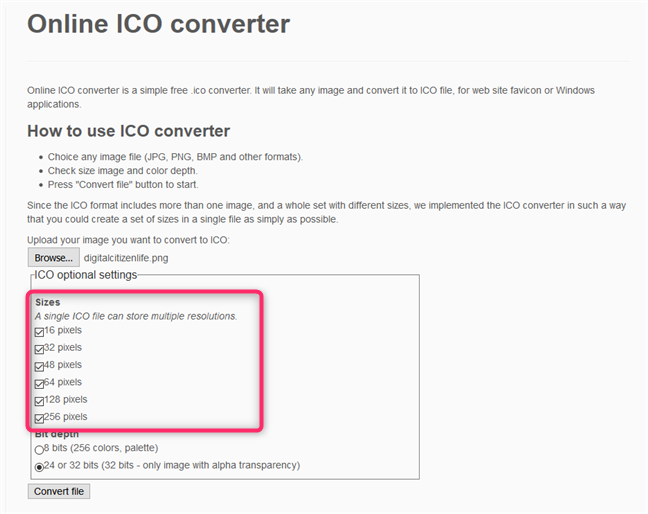
Треће подешавање које можете да промените је „Дубина бита“,("Bit depth,") која може бити од „8 бита (256 боја, палета)“("8 bits (256 colors, palette)") или „24 или 32 бита (32 бита – само слика са алфа транспарентношћу)“("24 or 32 bits (32 bits - only image with alpha transparency)") . Ако желите да добијете икону високог квалитета, изаберите другу опцију: „24 или 32 бита [...]“("24 or 32 bits [...]") . Подржава 16 милиона боја што значи да су иконе које креирате детаљније и вероватно лепше. Стари(Old) оперативни системи су користили 8-битну варијанту у временима када екрани нису могли да прикажу више боја.
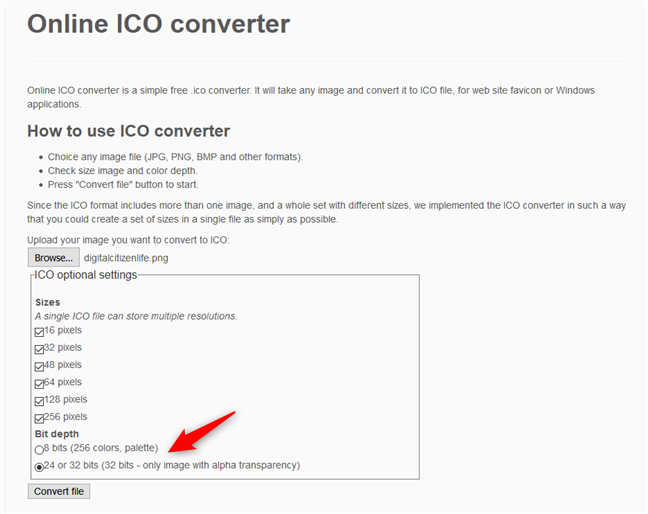
Када завршите, кликните на Претвори датотеку(Convert file) и сачувајте своју ИЦО(ICO) датотеку где год желите на рачунару.

НАПОМЕНА:(NOTE:) Пронашли смо и друге корисне веб локације које могу да конвертују ПНГ(PNG) , СВГ(SVG) или ЈПГ(JPG) датотеке у ИЦО(ICO) датотеке које можете да користите као иконе у Виндовс(Windows) -у . Међутим, већина њих је слична, па нема смисла говорити о свима њима детаљно. Ево две такве веб странице које су нам се посебно допале: ицоцонверт.цом(icoconvert.com) и цонвертицо.цом(convertico.com) .
Метод 2(Method 2) . Користите апликацију за конверзију датотека ван мреже да бисте претворили слике у ИЦО(ICO) датотеке
Коришћење алатке за конверзију ван мреже је још један одличан метод за трансформацију ПНГ(PNG) , СВГ(SVG) , ЈПГ(JPG) или других типова сликовних датотека у ИЦО(ICO) (иконе) датотеке. На срећу, постоји много таквих апликација, па чак и додатака за много сложеније процесоре слика као што је Адобе Пхотосхоп(Adobe Photoshop) . С друге стране, они обично коштају новац или су компликовани за употребу.
Једна од најбољих бесплатних апликација које смо пронашли зове се ЦонвертИцон Десктоп(ConvertIcon Desktop) . Можете га преузети са Софтпедиа(Softpedia) - а тако што ћете пратити ову везу: ЦонвертИцон Десктоп(ConvertIcon Desktop) . ЦонвертИцон Десктоп(ConvertIcon Desktop) је преносива апликација, што значи да не морате да је инсталирате. Преузмите апликацију и покрените је. Након што га покренете, кликните или додирните „ Започните(Get Started) “.
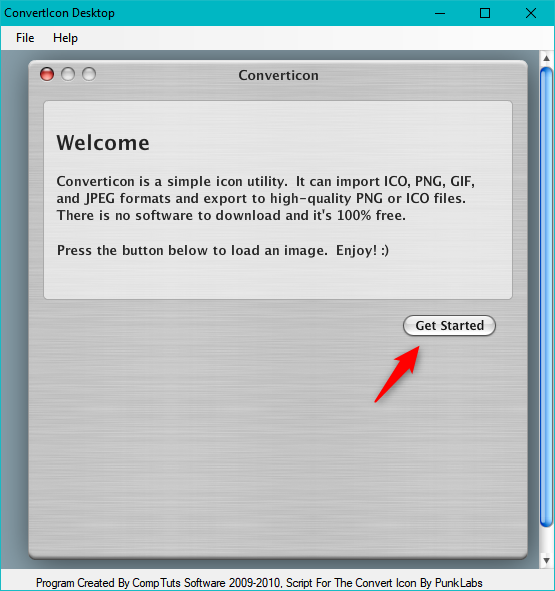
У прозору за дијалог „Изаберите датотеку за отпремање од стране локалног хоста“ , изаберите ("Select file to upload by localhost")„Слика (пнг, гиф, јпг)“("Image (png, gif, jpg)") на листи „Тип датотека“("Files of type") . Затим прегледајте свој рачунар и отворите датотеку слике коју желите да конвертујете у ИЦО(ICO) формат датотеке.

ЦонвертИцон Десктоп(ConvertIcon Desktop) вам приказује слику коју сте изабрали. Кликните(Click) или додирните Извези(Export) .

У прозору „ Опције извоза(Export Options) “ изаберите резолуције које желите да укључите у резултујућу ИЦО(ICO) датотеку. Не заборавите да укључите резолуцију од 512 к 512, посебно ако користите Виндовс 10(Windows 10) . Оригинална резолуција није неопходна иако је подразумевано изабрана - поништите избор ако желите да ИЦО(ICO) датотека има много мању величину .(Original Size)

Када завршите, кликните на Сачувај као(Save As) и изаберите где желите да сачувате ИЦО(ICO) датотеку на вашем Виндовс рачунару.
Како користити новонастале иконе
Иконе које креирате можете користити на много начина. Ево неколико туторијала за почетак:
- Како променити икону било које фасцикле у Виндовс-у(How to change the icon of any folder in Windows)
- Како променити икону било које пречице у Виндовс-у(How to change the icon of any shortcut in Windows)
- Како да прилагодите радну површину: Промените или вратите иконе пречица(How to customize the Desktop: Change or restore shortcut icons)
Који метод више волите за претварање сликовних датотека у иконе?
Сада знате два лака начина за претварање сликовних датотека у иконе. Који(Which one) ти се највише свиђа? Најлакши и најбржи начин коришћења интернета или „начин апликација“? Да ли знате друге начине претварања слика у ИЦО(ICO) датотеке? Поделите(Share) их у одељку за коментаре испод и хајде да разговарамо.
Related posts
5 начина да двапут кликнете једним кликом у Виндовс-у
Како закачити на Старт мени у оперативном систему Виндовс 10: Комплетан водич -
Како да Гоогле учиним мојим претраживачем у Мицрософт Едге-у -
Како да укључите и искључите тамни режим у Мицрософт Едге-у -
Како да промените шаблон приказа фасцикле у Виндовс 10 Филе Екплорер-у
Виндовс 10 Дарк Моде: Како га укључити и искључити!
Како променити икону фасцикле у оперативном систему Виндовс 10 у 3 једноставна корака
Како променити име и икону диск јединице у Виндовс-у
Како учинити да Виндовс 10 Филе Екплорер приказује сличице за све медијске датотеке
Како приступити и вратити стари мени десним кликом у оперативном систему Виндовс 11
Како сакрити апликације из Виндовс 10 Старт менија -
Како закачити на Старт мени у оперативном систему Виндовс 11 -
Како да креирате пречице са параметрима у оперативном систему Виндовс 10
Како да зауставите и конфигуришете обавештења о апликацијама за Виндовс 10 (пошта, календар, Скипе, итд.)
Како уредити ВинКс мени у Виндовс 11 и Виндовс 10
Како променити подешавања тачпеда у оперативном систему Виндовс 11 -
Како променити икону пречице у Виндовс 11 и Виндовс 10
Како се пријавити на Виндовс 10 помоћу ПИН-а? Како променити ПИН за пријаву?
Како да укључите тамни режим у оперативном систему Виндовс 11 -
Где се чувају снимци екрана? Промените њихову локацију у Виндовс 10 -
